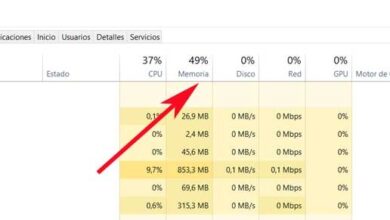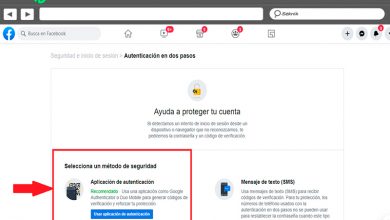Ces programmes verrouillent le clavier et la souris lorsque vous vous éloignez du PC
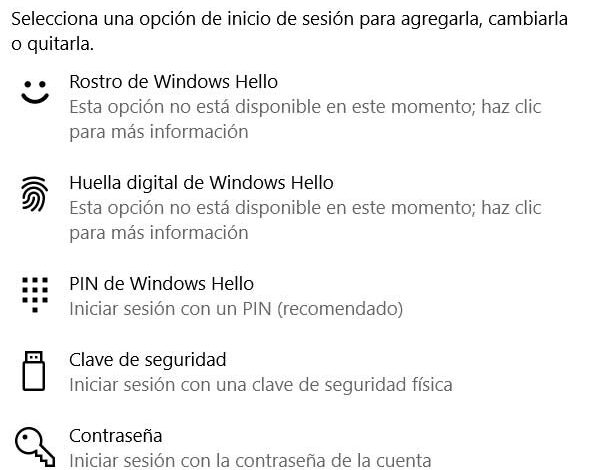
De plus en plus de données confidentielles que nous traitons sur notre ordinateur , les mesures de précaution à prendre doivent donc être cohérentes avec cela. Et il est certain qu’une bonne partie de ces fichiers que nous avons stockés sur des disques durs, qu’ils soient personnels ou professionnels, nous ne voulons sûrement pas qu’ils tombent entre de mauvaises mains.
C’est pourquoi les systèmes de sécurité que nous pouvons trouver aujourd’hui dans ce sens, sont de plus en plus puissants et avancés. Bien sûr, le plus simple est souvent le plus efficace, comme nous le verrons. De plus, ces dangers liés à la confidentialité se multiplient lorsque le même ordinateur est utilisé par plusieurs personnes. Il en va de même dans le cas où l’accès à celui-ci est facile pour les autres.
C’est précisément pour ces cas que se trouvent les actions parfois ennuyeuses que nous devons mener au quotidien. Un exemple est le mot de passe d’accès que nous devons généralement saisir chaque fois que nous nous asseyons devant le PC . Eh bien, même si cela dérange beaucoup de franchir cette étape, la vérité est que c’est plus important que nous ne pouvons l’imaginer. C’est quelque chose qui est particulièrement évident lorsque nous travaillons dans un bureau, par exemple, ou dans un endroit entouré d’autres personnes.
Mesures de sécurité pour accéder à Windows
Il est vrai que Windows 10 lui-même nous offre un bon nombre d’options différentes afin d’essayer de nous faciliter les choses. Nous entendons par là la possibilité d’accéder à notre compte utilisateur de différentes manières. Par conséquent, en ces temps-ci, c’est quelque chose que nous pouvons effectuer via un code PIN, un mot de passe, notre empreinte digitale , avec le visage, etc.
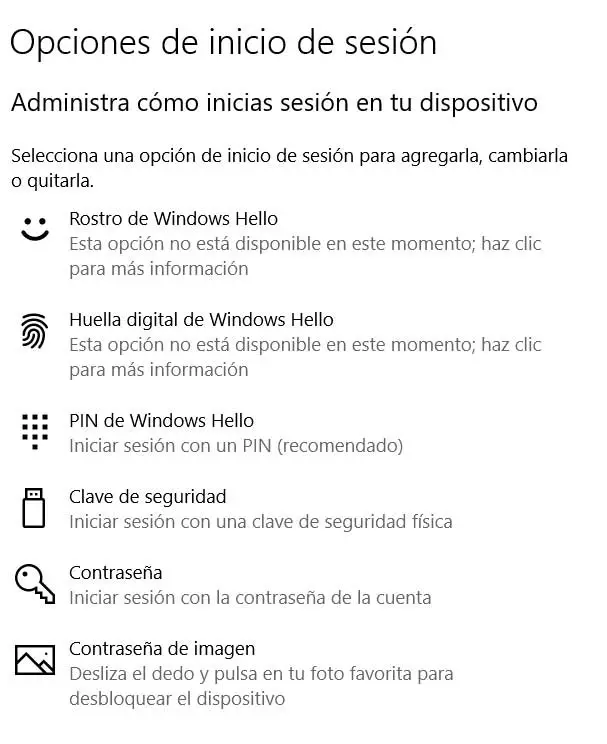
Quoi qu’il en soit, n’oublions pas que ces mesures de sécurité sont presque obligatoires pour la plupart des utilisateurs. Mais en même temps, comme nous l’avons mentionné, nous pouvons prendre nous-mêmes d’autres mesures alternatives pour augmenter encore la sécurité de l’équipement. Il faut tenir compte du fait que ceux-ci nous aideront à protéger au mieux les données que nous avons stockées dans les lecteurs de disque .
Par exemple, quelque chose que beaucoup utilisent déjà en ce moment est la possibilité de verrouiller le clavier et la souris. Cela nous sera utile, au bureau, au cas où à un certain moment nous nous absenterions de notre lieu de travail pour assister à une réunion, ou parce que nous nous levons pour prendre un café. De cette manière, ce que nous réalisons de manière simple, c’est que personne d’autre ne peut utiliser notre PC lorsque nous ne sommes pas devant nous.
Eh bien, pour ce type de tâche, nous avons toujours la possibilité d’utiliser des solutions tierces qui seront très utiles à cet égard, comme nous le verrons.
Programmes pour verrouiller le clavier et la souris
Ces solutions logicielles dont nous parlerons ci-dessous, seront très utiles lors de la réalisation de ce que nous commentons. De cette façon, nous pouvons être encore plus sûrs que personne n’accédera aux données sur le PC.
Sécurité enfant
Tout d’abord, nous parlerons de l’application appelée Child Lock. C’est un programme très utile que nous pouvons télécharger à partir de ce lien et qui se trouve dans la barre d’état système.
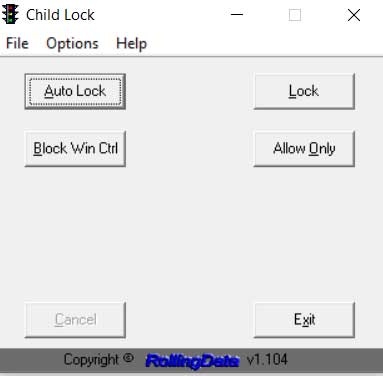
On peut donc accéder au programme en tant que tel rapidement et facilement en quelques secondes et ainsi bloquer ces deux éléments dont on parle. De plus, il dispose d’une interface utilisateur très simple et intuitive avec très peu de boutons. Il est possible de le lancer directement à partir de l’icône créée dans la barre système . Ainsi, nous aurons plusieurs options de blocage.
Le programme nous donne la possibilité de verrouiller l’ordinateur après une période d’inactivité de 10 minutes, de verrouiller la souris et le clavier, de désactiver l’utilisation de certaines touches ou d’en laisser certaines actives. Dans le même temps et comment pourrait-il en être autrement, nous pouvons spécifier une combinaison de touches par défaut pour le déverrouillage.
KeyboardLock
D’autre part, nous trouvons une autre alternative de ce même type qui est l’une des plus populaires en ce sens. Il s’agit de KeyboardLock, un programme que vous pouvez télécharger à partir de ce lien . Une fois que nous avons téléchargé le programme en tant que tel, nous pouvons l’exécuter directement sur le système car il s’agit d’une proposition portable .
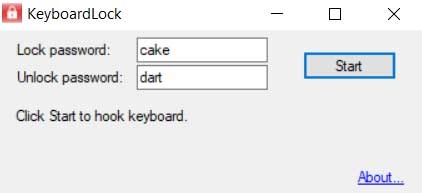
Comme vous pouvez l’imaginer, c’est quelque chose qui nous rendra les choses beaucoup plus faciles, car si nous allons être absents de notre poste de travail, nous pouvons lancer KeyboardLock en quelques secondes. De plus, le programme en tant que tel nous permet de spécifier un mot de passe personnel afin de pouvoir déverrouiller à nouveau l’équipement. Sinon, s’il n’est pas disponible, personne ne pourra utiliser le clavier ou la souris.
Casier à souris
Une autre proposition très intéressante de ce type pour verrouiller à la fois le clavier et la souris de l’ordinateur se trouve avec Mouse Locker. Il s’agit d’une application que vous pouvez télécharger à partir de ce lien et c’est un programme portable pour ces tâches dont nous discutons. Comme les précédents, il nous présente une interface utilisateur simple qui nous permet de configurer le bloc dont nous parlons.
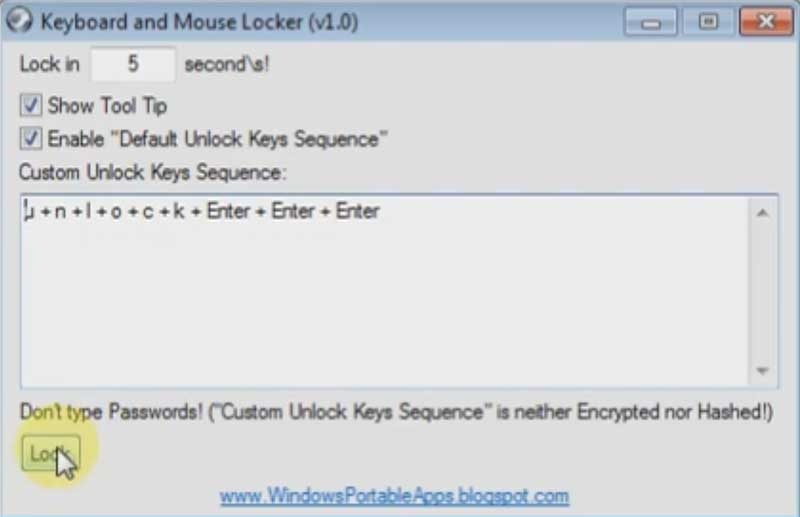
En fait, cela nous permet de bloquer ces éléments du PC en appuyant sur un bouton. Bien sûr, nous devons spécifier au préalable quelle sera la combinaison de touches exacte qui nous permettra de les déverrouiller plus tard.
Bluetlife KeyFreeze
Et nous allons terminer avec une autre solution portable, donc elle ne nécessite pas d’installation, ce qui nous aide à bloquer le clavier et la souris de l’ordinateur. Ceci est un programme que vous pouvez télécharger à partir de ce lien .
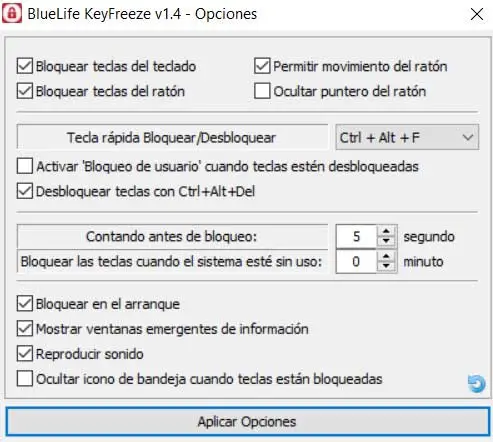
Bien sûr, il nous offre en même temps une série d’options de configuration précédentes pour indiquer si nous voulons que le pointeur de la souris disparaisse également, ou pour spécifier la combinaison de touches à utiliser pour déverrouiller l’ordinateur.